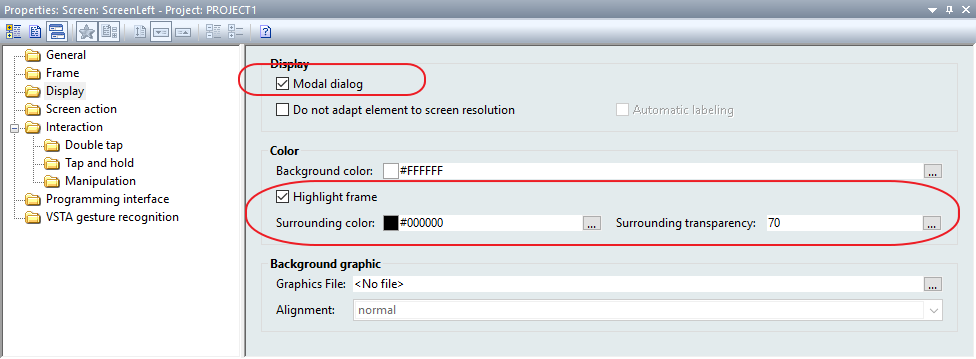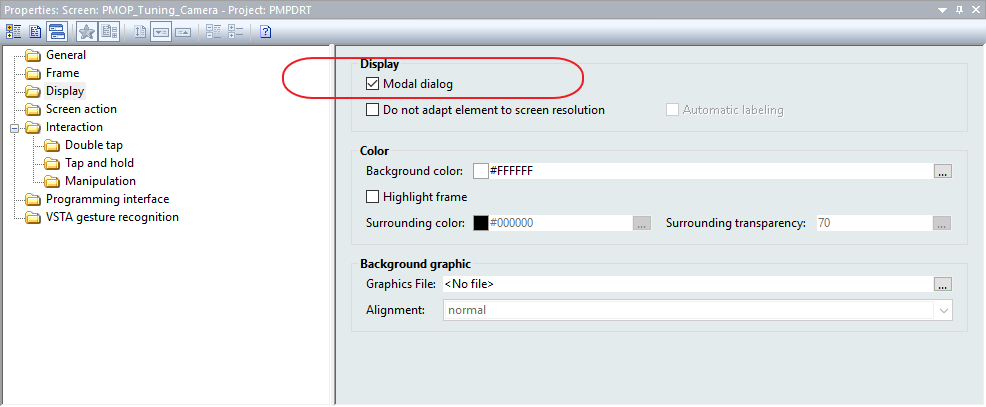Screen
窗口打开和关闭
打开一个新窗口,其实是把这个窗口放置最上层,老的窗口其实并没有关闭,当然可以通过函数把老的窗口关闭。如果打开新的窗口,又关闭该窗口,那么老的窗口又会显示出来。可以通过设置Frame的位置,让最上面一定的矩形区域一直显示在窗口上,每次打开新的窗口使用的Frame都不是全屏设置的,而是去除最上层一定区域的矩形框。
Red square - No communication with the PLC.
当变量所属的硬件通信有问题,变量关联的控件右上角会出现一个正方形的红点,指示有通信故障,可以通过控件框的属性Prepresentation -> Display status of variable设置。
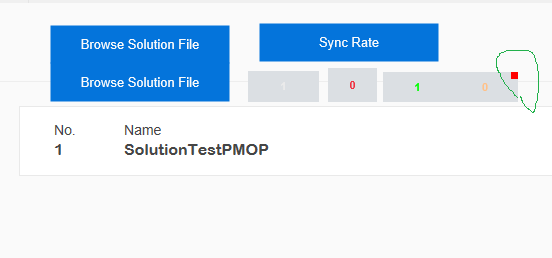
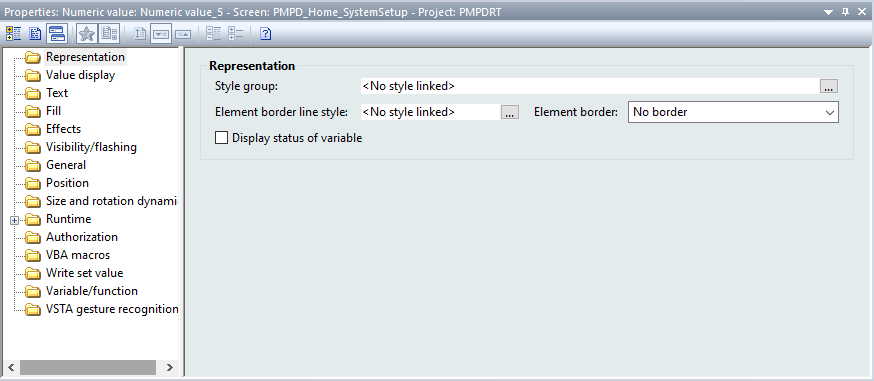
Frame -> 控制窗口失去焦点后自动关闭
可以通过设置Frame的属性,让窗口在失去焦点后,自动关闭。
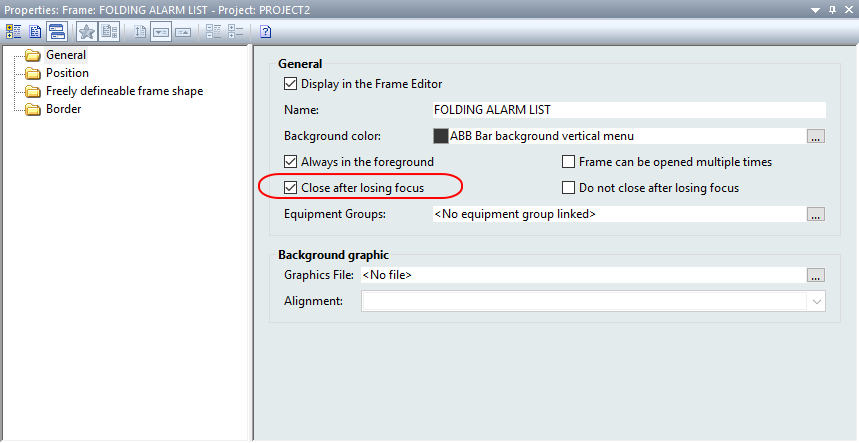
Frame -> Positioning 控制窗口每次打开的位置是固定还是相对固定
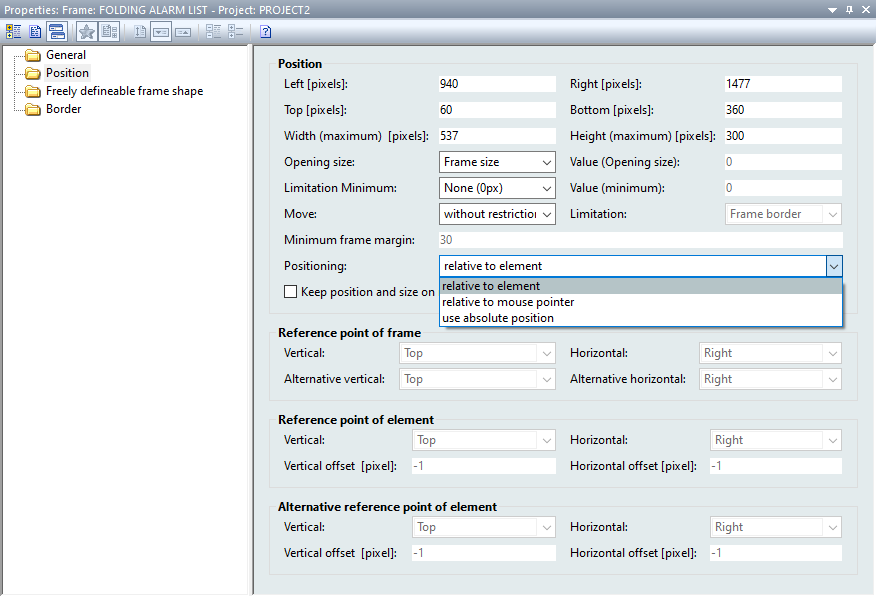
列表框滚动条设置
可以通过设置滚动框的高度和宽度为0隐藏滚动条。
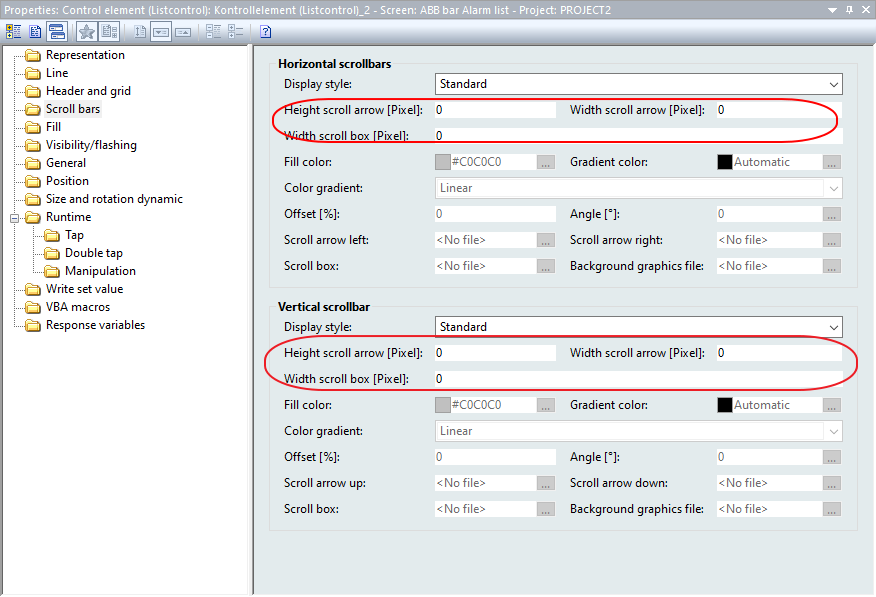
按钮Flash
如果需要按钮闪烁,需要两步设置:
-
设置变量LimitValue闪烁参数。
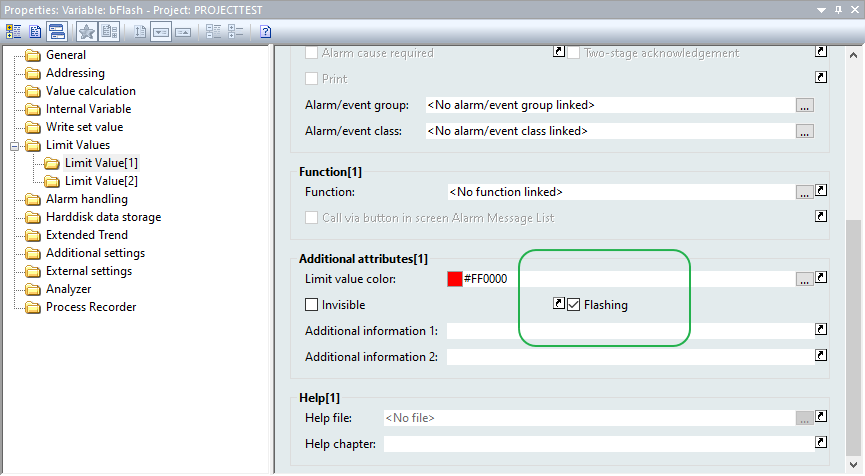
-
关联按钮的闪烁变量,如果需要闪烁时按变量LimitValue定义的颜色闪烁,请选中Flashing color from limit value
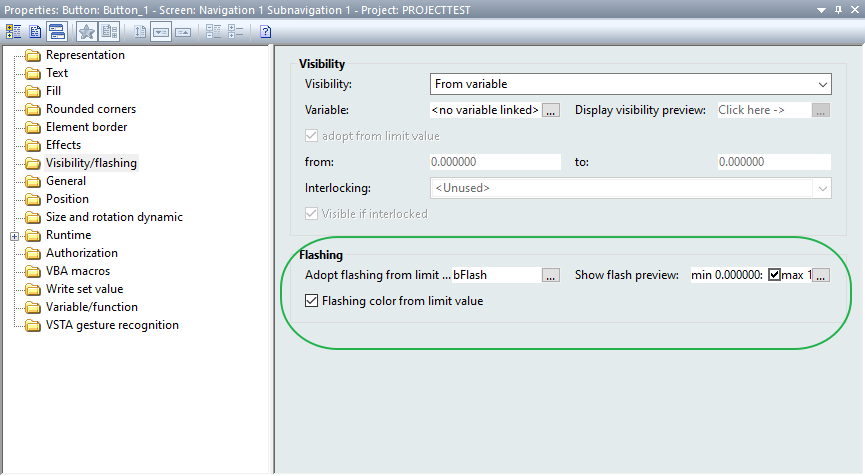
快捷方式
按钮可以设置快捷方式,通过在字符前面添加&,可以让这个字符添加下划线。
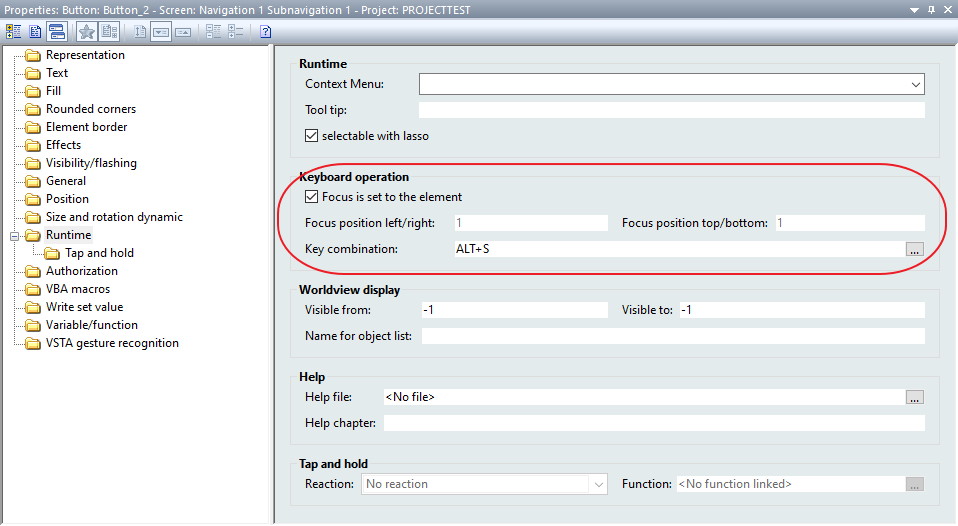
interlocking or visibility
interlocking会使控件变灰,visibility直接隐藏控件,注意,这里说的interlocking非visibility里的interlocking,visibility也可以关联interlocking,此时的作用是使用interlocking的值显示或隐藏控件。真正的interlocking通过如下方式实现:
- 通过Project -> Properties -> Graphical design -> Locked/Interlocked elements -> Interlocked buttongs=gray设置项目全局属性,可以设置为当按钮控件Interlocked时,是隐藏,变灰,还是没有任何变化,这里只是设置的外观,不管外观如何设置,当Interlocked时,按钮控件的事件是肯定不会触发的。
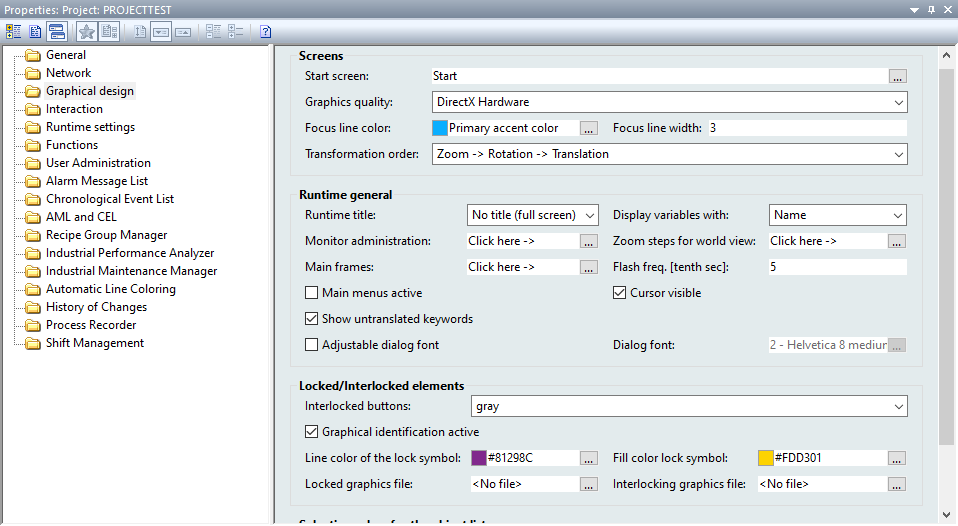
- 通过Button控件 -> Authorization -> Interlocking 关联Interlocking变量,当Interlocking为False时,按钮功能正常,当Interlocking为True时,按钮不可用,并按项目设置变灰,或者消失,或者外观无变化。
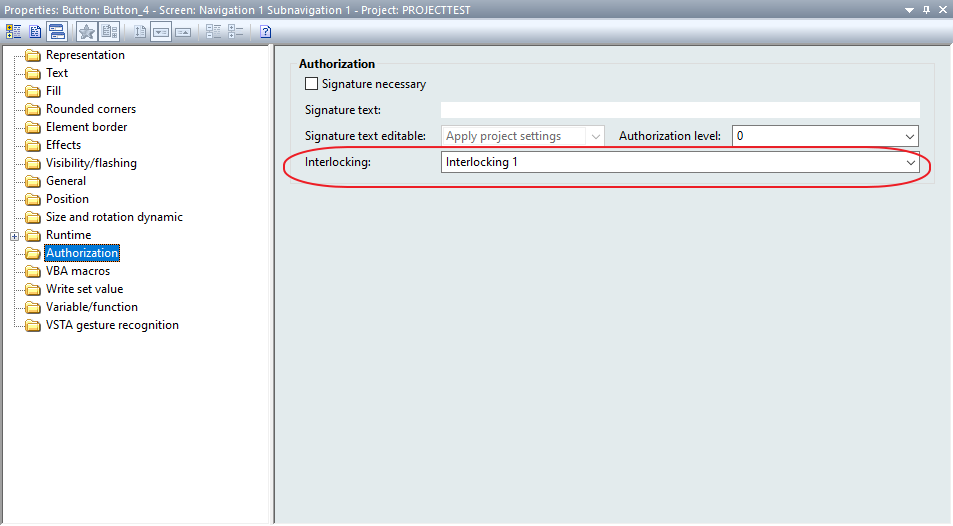
- 通过Button控件 -> Fill -> Fill pattern -> Fill color,设置按钮背景颜色,暂时不知道如果Interlocking为True时,按钮变灰这个灰色能不能修改?
Button背景颜色
按钮控件的背景颜色可以是静态的,也可以通过关联变量,由变量的limit values控制背景动态颜色,当设置了关联变量动态颜色,静态颜色会不起作用。
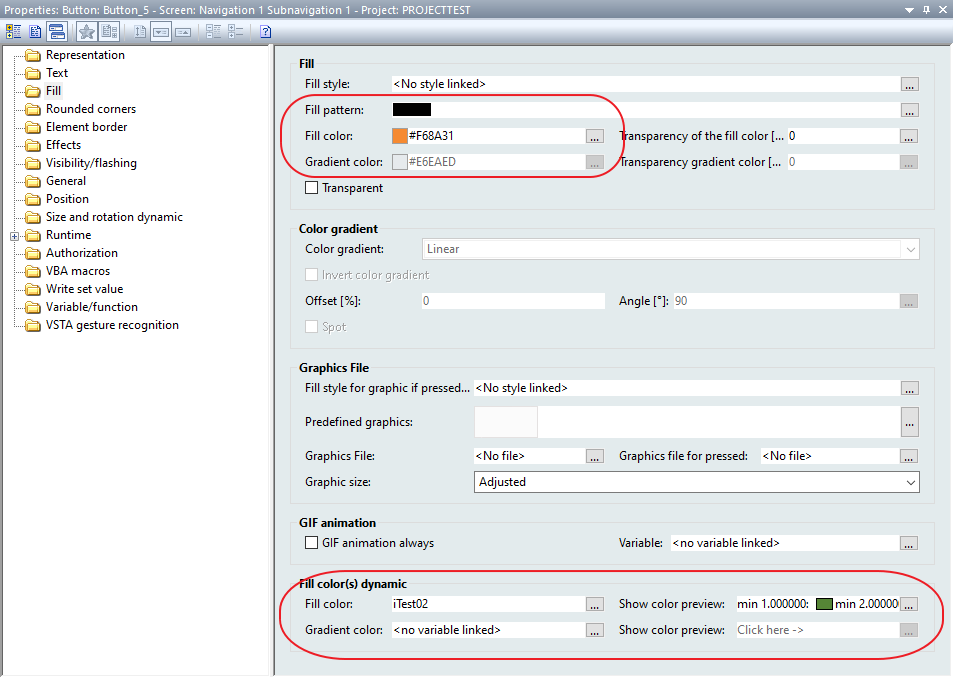
Button样式设计
每个按钮都有一个Element框和Border框,可以分别设置颜色和透明。按钮的背景也可以设置颜色或透明。
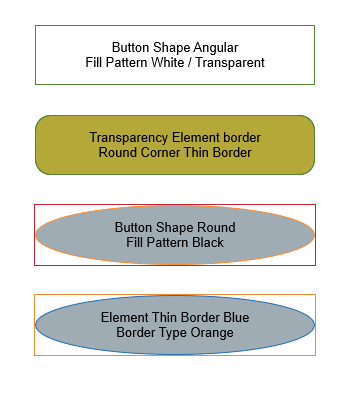
重叠按钮
当两个按钮重叠时,如果两个按钮都设置了函数,那么上层的按钮函数具有高优先级,会被触发,被覆盖的按钮函数触发不了。如果上传的按钮没有设置函数,而被覆盖的按钮设置了函数,那么虽然该按钮被覆盖了,但是还是会被触发。
查看单个控件所有链接参数
通过Screen -> Control(Button, Numeric, etc.) -> right clicking the element in the context menu -> Replace Links.
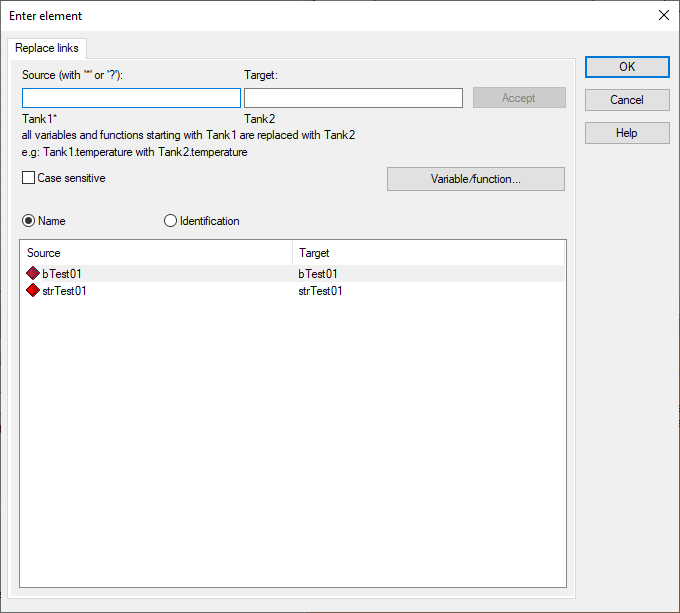
Combo/Listbox
选项列表有静态设置和动态设置两种方式,静态设置通过 Properties -> Text -> Entries设置,动态设置通过 Properties -> Text -> Create entries dynamically -> Variable 设置。动态设置字符串格式为:1,one;2,two;3,three; Each entry consists of a value and a text that is separated with a comma “,”. Entries are concluded with a semi-colon “;”
Screen保存位置
每创建一个Screen,就会在RT\FILES\zenon\system\pictures目录下新建一个*.ZPP文件,当运行时,还会生成一个同名但后缀名为BLD的文件。
Screen -> Modal Dialog
慎用Modal Dialog,因为会导致其它窗口无法点击,无法接收事件。一旦打开了Modal Dialog,在打开其他Screen前,一定要先关闭该Modal Dialog。当启用Modal dialog时,可以指定Modal dialog打开后,窗口周围的背景颜色和透明度。该功能可以让用户区分哪些窗口时Modal,哪些不是。
- Modal Dialog打开后,其他窗口的控件虽然显示,但是不能交互操作。
- Modal Dialog打开后,一定要主动关闭。
- Modal Dialog打开后,可以设置窗口外的颜色和透明度。
- Modal Dialog打开后,在该窗口中再打开另一个Modal Dialog,那么两个Modal Dialog都会有Modal Dialog的效果,两个窗口的控件均可正常使用。
- Modal Dialog打开后,在该窗口中再打开另一个非Modal Dialog,那么两个窗口的控件均可正常使用。 但是此时的非Modal Dialog的Frame一定不能与已经打开的screen的frame相同,否则会导致窗口失去响应。
- 如果在frame1的screenA上打开Modal窗口,然后再在Modal窗口上打开另一个基于frame1的screenB,那么会导致该screenB无法接收事件,屏幕将失去响应,切记避免该操作流程。特别是当打开Modal窗口时,要防止后台自动开启一个非Modal窗口。经过测试,貌似修改frame时,需要把screen打开,否则可能没有实际生效。
- 如果在Modal窗口上,打开一个